BIOS (Basic Input/Output System) – это основная программа, которая запускается при включении компьютера и отвечает за его базовые функции. Одним из способов улучшить производительность вашего ПК является правильная настройка BIOS.
В данном руководстве мы рассмотрим основные параметры BIOS, которые могут повлиять на работу вашего компьютера. Мы поговорим о различных настройках, таких как перегрузка процессора, память RAM, настройки видеокарты и другие важные опции, которые могут быть доступны в BIOS.
Настройка BIOS может привести к улучшению общей производительности, стабильности системы и даже увеличению срока службы компонентов. Следуйте нашим рекомендациям и вы сможете достичь оптимальной настройки BIOS для своего ПК.
Процесс настройки BIOS
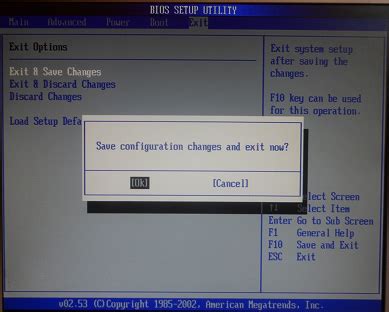
1. Загрузка в BIOS: Перезагрузите компьютер и нажмите указанную клавишу (например, Delete, F2 или F12) для входа в BIOS.
2. Основные настройки: Настройте дату и время, выберите загрузочное устройство (HDD/SSD или CD-ROM) и установите пароль, если требуется.
3. Раздел Advanced (Расширенные настройки): Доступ к дополнительным функциям, таким как включение/отключение встроенных устройств, настройка энергосбережения и других параметров.
4. Раздел Boot (Загрузка): Укажите порядок загрузки устройств для определения приоритета загрузки операционной системы.
5. Сохранение настроек: После завершения настроек BIOS, сохраните изменения и выйдите из BIOS, обычно нажав клавишу F10 и подтвердив выбор.
Основные принципы работы BIOS

BIOS также предоставляет пользователю возможность изменять настройки аппаратного обеспечения, включая частоту процессора, напряжение памяти, порядок загрузки устройств и другие параметры, которые могут повлиять на производительность ПК.
Как войти в BIOS

Для входа в BIOS при запуске компьютера необходимо нажать определенную клавишу. Обычно это Delete, F2, F10 или Esc, однако для некоторых производителей устройств может быть своя уникальная клавиша. Лучше всего уточнить эту информацию в руководстве к вашему компьютеру.
После нажатия нужной клавиши во время запуска компьютера, BIOS появится на экране. В некоторых случаях может быть требуется ввести пароль, если вы его ранее установили.
Настройка параметров производительности
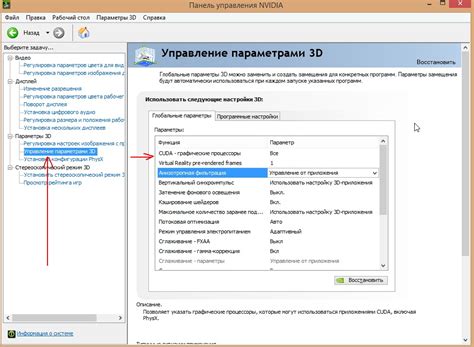
Для улучшения производительности ПК можно настроить ряд параметров в BIOS. Ниже приведена таблица с основными параметрами, которые можно изменить для оптимизации работы системы.
| Параметр | Описание | Рекомендации |
|---|---|---|
| Частота процессора | Установка частоты процессора для повышения производительности | Увеличить частоту процессора, но при этом следить за температурой и стабильностью работы системы |
| Настройки памяти | Параметры работы оперативной памяти | Настроить частоту и тайминги оперативной памяти для оптимальной производительности |
| Настройки кэш-памяти | Размер и скорость кэш-памяти процессора | Увеличить размер кэш-памяти для улучшения быстродействия процессора |
| Параметры системной шины | Настройки частоты и пропускной способности системной шины | Увеличить частоту системной шины для увеличения скорости обмена данными между компонентами ПК |
Безопасность и сохранение настроек
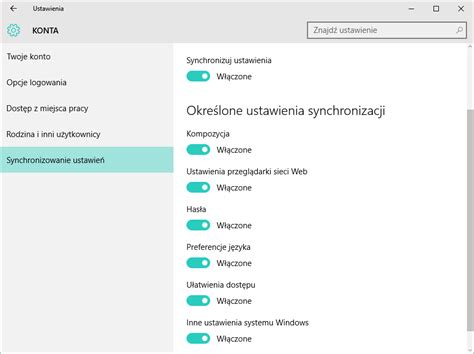
После завершения настройки BIOS необходимо обеспечить сохранение всех внесенных изменений. Для этого перейдите в раздел "Save & Exit" (Сохранить и выйти) и выберите опцию "Save Changes and Reset" (Сохранить изменения и перезагрузить). Таким образом, все ваши настройки будут сохранены и вступят в силу при следующем запуске компьютера.
Не забывайте также о безопасности вашего BIOS. Рекомендуется установить пароль на вход в BIOS, чтобы предотвратить несанкционированный доступ к настройкам. Для этого перейдите в раздел "Security" (Безопасность) и установите пароль на вход в BIOS.
| Примечание | Не забудьте запомнить или записать пароль, так как без него вы не сможете внести изменения в BIOS. |
Проверка эффективности изменений

После того как вы произвели изменения в настройках BIOS для повышения производительности, важно провести тестирование, чтобы убедиться в их эффективности. Для этого можно воспользоваться специализированными программами, которые позволяют оценить производительность системы до и после внесенных изменений. Также рекомендуется провести тестирование реальными задачами, например, запустить требовательные приложения или игры и оценить их работу.
| Тест | До изменений | После изменений |
| Тестирование производительности CPU | Результат до изменений | Результат после изменений |
| Тестирование загрузки оперативной памяти | Результат до изменений | Результат после изменений |
| Тестирование скорости чтения/записи дисков | Результат до изменений | Результат после изменений |
Полезные советы и рекомендации

1. Внимательно изучите документацию к вашей материнской плате, чтобы знать все возможности BIOS.
2. Перед внесением изменений в BIOS, желательно создать резервную копию настроек, чтобы не потерять их случайно.
3. Избегайте случайного изменения параметров, если не знаете их значения, это может привести к непредвиденным последствиям.
4. Регулярно обновляйте BIOS до последней версии, чтобы получить исправления ошибок и улучшения в работе системы.
5. При настройке производительности в BIOS, следите за температурой процессора и других компонентов, чтобы избежать перегрева.
Помните, что настройка BIOS – это ответственный процесс, требующий внимания и грамотного подхода.
Вопрос-ответ

Зачем нужно настраивать BIOS для повышения производительности ПК?
Настройка BIOS позволяет оптимизировать работу аппаратных компонентов компьютера, таких как процессор, память, жесткий диск и другие. Это позволяет улучшить производительность ПК, ускорить загрузку системы, повысить стабильность работы и увеличить время автономной работы устройства.
Какие основные параметры BIOS можно настраивать для увеличения производительности ПК?
Для увеличения производительности ПК в BIOS можно настраивать такие параметры, как увеличение частоты процессора (overclocking), изменение таймингов оперативной памяти, настройка порядка загрузки устройств, включение режимов энергосбережения или отключение ненужных устройств. Дополнительно можно настроить встроенные графические возможности, распределение ресурсов и другие параметры, чтобы достичь оптимальной производительности системы.



